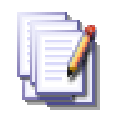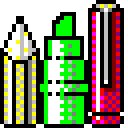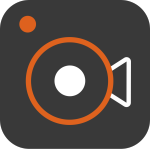软件大小:6.89M
软件语言:简体中文
软件授权:免费软件
软件类别:字体输入
软件等级:
更新时间:2023-12-13
官方网站:
应用平台:Win2003,WinXP,Vista,Win7,Win8
- 软件介绍
- 软件截图
- 相关阅读
- 下载地址
EmEditor64位绿色版是一款功能强大、界面整洁的文本编辑神器,该软件针对64位系统打造,经过了汉化以及绿色化,下载解压即可使用,有别于普通的文本编辑工具,该工具功能非常强大,不仅支持基础的文本编辑功能,还支持颜色自定义、字体选择、工具栏、快捷键等功能,支持源代码编辑,可大大提升我们的文本编辑效率,满足各种需求。

【特色介绍】
1、拥有启动速度快的优势,比起Windows自带的记事本而言,它可以完美取代,甚至是有过之无不及;
2、它可以胜任你所有的文本编辑需求,和文本编辑有关的任何要求,它都可以完美胜任;
3、支持Unicode和中文字符,支持20多种编程语言,让你可以通过源代码功能进行文本编辑,更加方便快捷;
4、如果你是一名程序员的话,那么这款文本编辑工具绝对是第一选择,它增强了程序的编辑功能,从而更适合编程人员使用,支持多种编程语言的高亮显示。
【行数显示方法】
1、首先我们打开EmEditor64位,在软件中我们输入文字是没有显示行号的;
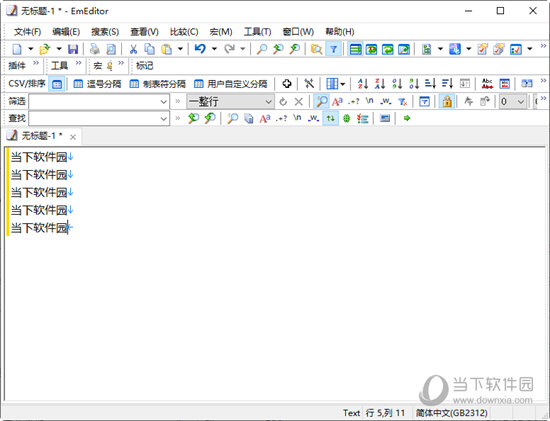
2、点击上方工具栏中的“工具”选项,然后选择“所有配置的属性”;
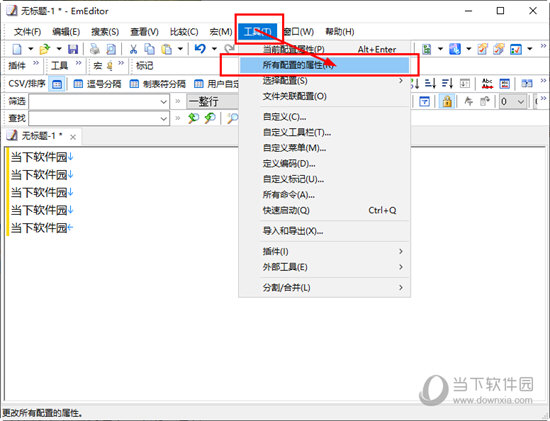
3、在“所有配置属性”界面,我们选择“常规”,然后在右边界面勾选“显示行号”选项,之后点击“确认”按钮;

4、回到软件界面我们发现行数显示了出来。
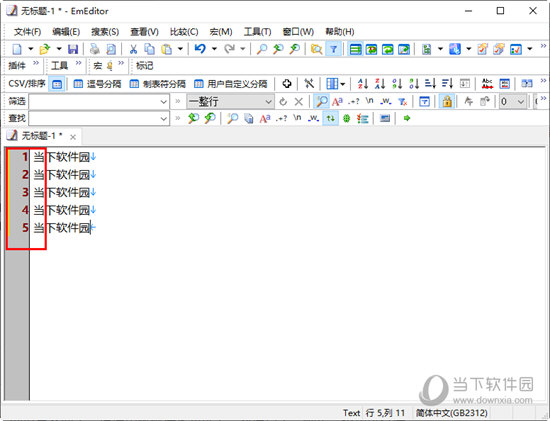
【换行方法】
EmEditor的换行方法非常的简单,只需要在需要换行的文字后面输入“Enter”键即可实现换行,当然这是手动换行,我们也可以设置自动换行功能。
1、首先我们进入到软件之中,在顶端菜单栏,我们点击“工具”,然后打开“所有配置的属性”;
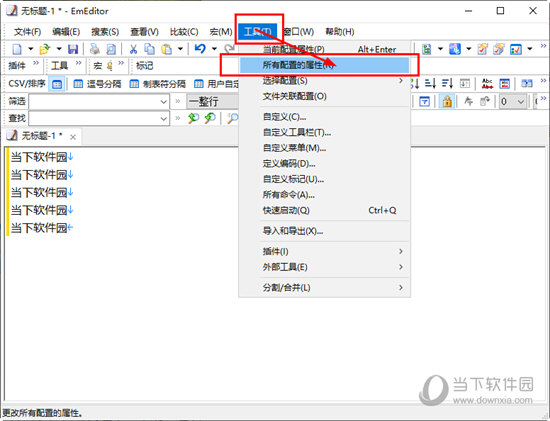
2、然后我们选择“常规”,然后点击自动换行下方的下拉框,选择一种自动换行方式;
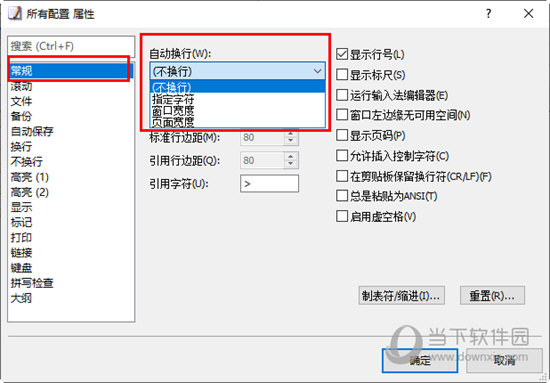
3、最后完成所有操作之后点击“确定”按钮即可。
【字数显示方法】
虽然EmEditor功能强大,但是目前还是不能支持字数显示功能,但是我们可以通过其他方法实现,一起来看看吧。
1、首先我们进入到刚刚下载的软件之中,在输入框输入一些文字,如下所示;
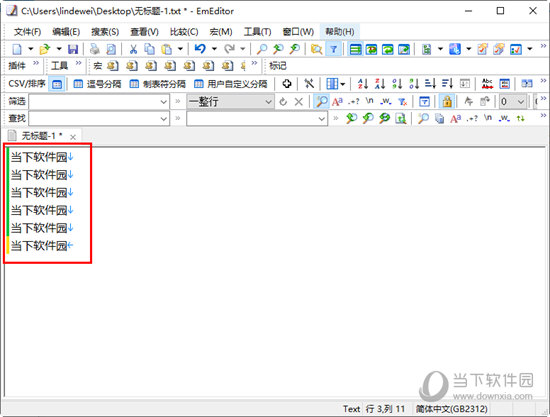
2、在顶端菜单栏,我们点击“文件”,在出现的列表中选择“保存”,选择保存路径点击确定即可;
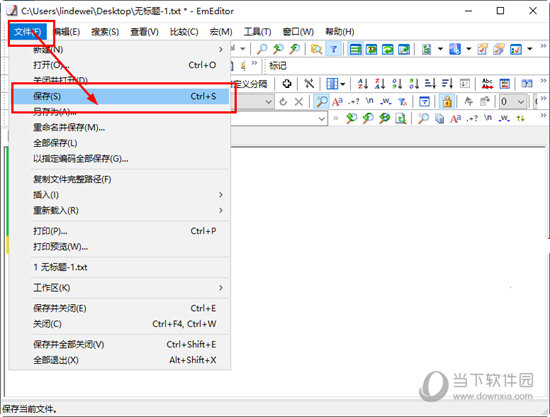
3、回到EmEditor主界面,我们就可以在左下角看到字节数统计了,而字节数除以二便是我们的字数了,不过这只是一个粗略的数字统计,仅供参考而已。
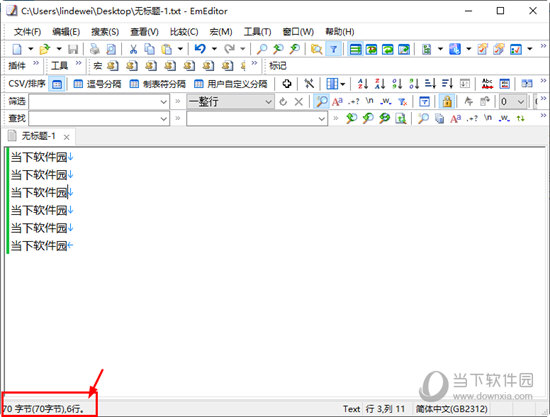








 萌侠挂机(无限盲盒)巴兔iPhone/iPad版
萌侠挂机(无限盲盒)巴兔iPhone/iPad版 新塔防三国-全民塔防(福利版)巴兔安卓折扣版
新塔防三国-全民塔防(福利版)巴兔安卓折扣版 皓月屠龙(超速切割无限刀)巴兔iPhone/iPad版
皓月屠龙(超速切割无限刀)巴兔iPhone/iPad版 异次元主公(SR战姬全免)巴兔iPhone/iPad版
异次元主公(SR战姬全免)巴兔iPhone/iPad版 火柴人归来(送兔年天空套)巴兔安卓版
火柴人归来(送兔年天空套)巴兔安卓版 大战国(魂环打金大乱斗)巴兔安卓版
大战国(魂环打金大乱斗)巴兔安卓版 世界异化之后(感性大嫂在线刷充)巴兔安卓版
世界异化之后(感性大嫂在线刷充)巴兔安卓版 云上城之歌(勇者之城)巴兔安卓折扣版
云上城之歌(勇者之城)巴兔安卓折扣版 武动六界(专属定制高返版)巴兔安卓折扣版
武动六界(专属定制高返版)巴兔安卓折扣版 主公带我飞(打金送10万真充)巴兔安卓版
主公带我飞(打金送10万真充)巴兔安卓版 龙神之光(UR全免刷充)巴兔安卓版
龙神之光(UR全免刷充)巴兔安卓版 风起苍岚(GM狂飙星环赞助)巴兔安卓版
风起苍岚(GM狂飙星环赞助)巴兔安卓版 仙灵修真(GM刷充1元神装)巴兔安卓版
仙灵修真(GM刷充1元神装)巴兔安卓版 绝地枪王(内玩8888高返版)巴兔iPhone/iPad版
绝地枪王(内玩8888高返版)巴兔iPhone/iPad版 火柴人归来(送兔年天空套)巴兔iPhone/iPad版
火柴人归来(送兔年天空套)巴兔iPhone/iPad版 世界异化之后(感性大嫂在线刷充)巴兔iPhone/iPad版
世界异化之后(感性大嫂在线刷充)巴兔iPhone/iPad版 大战国(魂环打金大乱斗)巴兔iPhone/iPad版
大战国(魂环打金大乱斗)巴兔iPhone/iPad版 主公带我飞(打金送10万真充)巴兔iPhone/iPad版
主公带我飞(打金送10万真充)巴兔iPhone/iPad版